Cara Menghapus Jempol.File DB di folder jaringan di Windows 11, 10

- 2960
- 755
- Miss Angelo Toy
Windows Explorer Membuat file sistem tersembunyi bernama Jempol.db Di semua folder yang berisi file video dan gambar. Ekstensi db singkatan dari database. Jadi Jempol.db pada dasarnya adalah file database yang berisi gambar di folder yang Anda lihat, tetapi gambar akan ukuran thumbnail. Bahkan jika Anda menghapus file -file ini, mereka akan dibuat lagi oleh Windows Explorer. Meskipun ini adalah fitur yang bagus untuk meningkatkan kinerja sistem dan pengalaman pengguna, ketika datang ke folder jaringan, ini dapat membuat beberapa masalah.
Dalam artikel ini, kami menjelaskan melalui 2 metode berbeda bagaimana Anda dapat dengan mudah menonaktifkan atau menghapus Jempol.db File pada folder jaringan di windows 11/10 Anda.
Metode 1: Melalui Editor Kebijakan Grup Lokal
Langkah 1: Tekan tombolnya Menang + r pada saat yang sama untuk memunculkan Berlari kotak dialog.
Setelah muncul terbuka, ketik gpedit.MSC dan tekan Memasuki kunci.
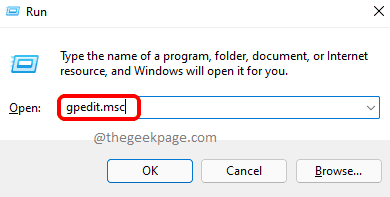
Langkah 2: Ketika Editor Kebijakan Grup Lokal Window diluncurkan terbuka, menavigasi ke lokasi berikut dengan mengklik dua kali pada setiap folder di jalan.
Konfigurasi Pengguna -> Templat Administratif -> Komponen Windows -> File Explorer
Setelah Anda berada di File Explorer folder, di sisi kanan jendela, Anda akan dapat melihat pengaturan bernama Matikan caching thumbnail dalam ibu jari tersembunyi.file db.
Klik dua kali pada entri ini untuk mengedit konfigurasinya.
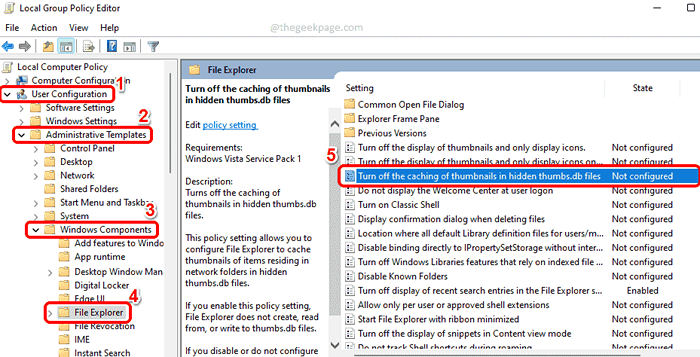
Langkah 3: Di Matikan caching thumbnail dalam ibu jari tersembunyi.file db Jendela Properties, pilih tombol radio yang sesuai dengan opsi Diaktifkan.
Tekan Menerapkan tombol dan kemudian OKE tombol.
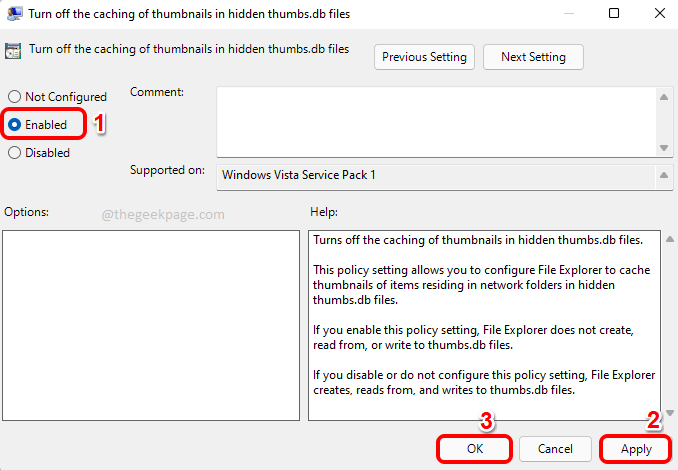
Itu dia. Sederhana mulai ulang mesin Anda agar perubahan mengambil alih.
Metode 2: Melalui Editor Registry
Metode ini melibatkan membuat perubahan pada entri registri Anda. Karena pengaturan registri yang salah dapat menyebabkan mesin yang sangat tidak stabil, disarankan agar Anda mencadangkan pengaturan registri Anda sebelum Anda melanjutkan dengan metode ini.
Langkah 1: Tekan tombolnya Menang + r untuk meluncurkan Berlari jendela.
Ketik in Regedit dan tekan OKE tombol untuk meluncurkan Editor Registri jendela.
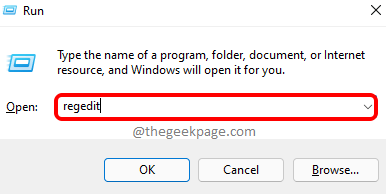
Langkah 2: Setelah editor registri diluncurkan, Salin dan tempel lokasi berikut di bilah navigasi dan tekan Memasuki kunci.
Hkey_current_user \ software \ policies \ microsoft \ windows
Seperti berikutnya, klik kanan di Windows Folder, klik Baru dan kemudian klik pada Kunci pilihan.
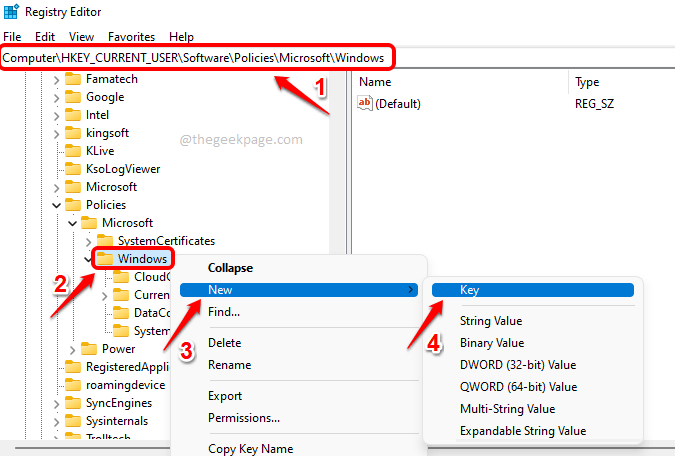
Langkah 3: Klik kanan Pada tombol yang baru dibuat, lalu klik pada Ganti nama pilihan.
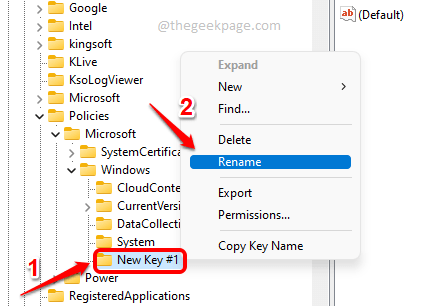
Langkah 4: Beri nama kunci yang baru dibuat sebagai Penjelajah. Pastikan yang baru dibuat Penjelajah Kuncinya adalah kunci yang dipilih oleh mengkliknya.
Sekarang di sisi kanan jendela, klik kanan Pada ruang kosong, klik Baru dan kemudian klik Nilai dword (32-bit).
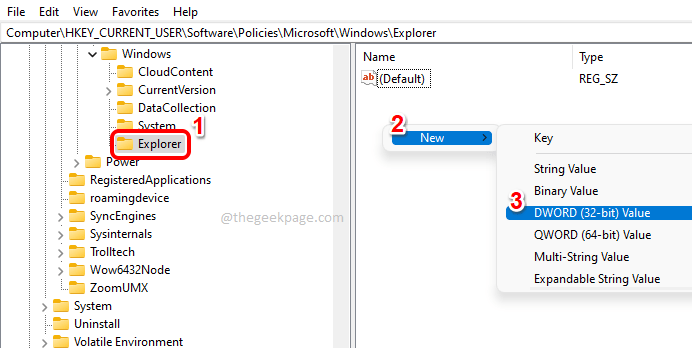
Langkah 5: Beri nama nilai yang baru dibuat sebagai DisablethumbsDBonnetworkFolders. Kamu bisa ganti nama kunci dengan mengklik tombol dan kemudian dengan menekan F2 kunci.
Saat jendela Dword Properties terbuka, atur nilainya di Nilai data bidang ke 1 dan tekan OKE tombol.
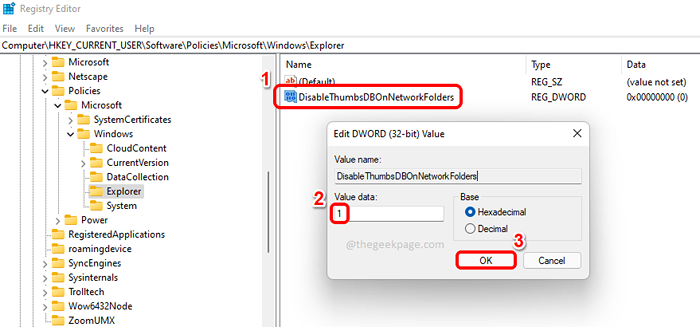
Itu dia. Jangan lupa nyalakan ulang komputernya agar perubahan mengambil alih.
Tolong beritahu kami di bagian komentar apakah Anda menemukan artikel itu bermanfaat.
- « Fix Running Scripts dinonaktifkan pada sistem ini di PowerShell di Windows 11, 10
- Perbaiki perintah prompt tidak berfungsi atau buka di windows 11 atau 10 »

